カメラアプリSNOWは、今や老若男女問わず大人気の自撮りカメラアプリです。
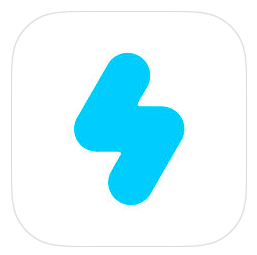
コンテンツ
今回は、そのSNSアプリとしての主要機能としての「マイストーリー」について解説します。
※SNOWは現在(2019/04/01)現在カメラアプリに特化したverにアップデートされており、ストーリー機能を含むSNSに関する機能(通話機能・トーク機能等)は廃止されております。
SNOWのマイストーリー
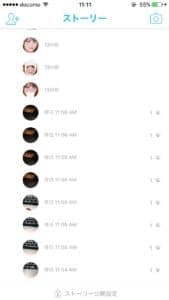
マイストーリーとは、SNOWの友達や他の人に公開できる自分のタイムラインのようなものです。歯車マークを開くと、画像のように自分がマイストーリーにアップロードした画像の一覧を見ることができます。
SNOW(スノー)の使い方 保存・共有方法 マイストーリーへの追加方法など
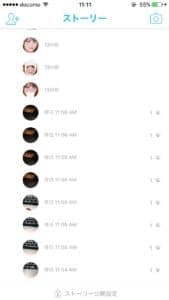
マイストーリーは、自分のストーリーをタップすることで閲覧することができます。マイストーリーは、設定した自動消去タイマーに従って数秒ごとに、切り替わります。下にスワイプでもとの画面に戻ります。
マイストーリーの表示時間は24時間。24時間たつと、その画像・動画は自動で消えてしまうので、保存をしていない方は忘れないようにしてくださいね!
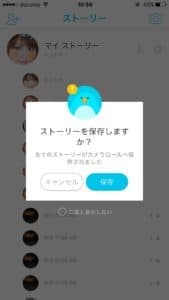
![]() このボタンを押すと、マイストーリーを全て保存。歯車マークを押すと、マイストーリーの設定を行うことができます。
このボタンを押すと、マイストーリーを全て保存。歯車マークを押すと、マイストーリーの設定を行うことができます。
マイストーリーの削除
マイストーリーは、一つ一つ削除していくことになります。
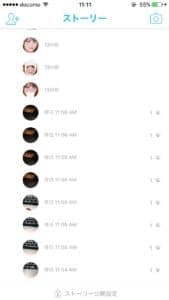

マイストーリーで歯車マークをタップすると、ストーリーに追加された画像一覧が出てきます。それぞれの追加した画像をタップすると、全画面でその画像が開かれます。

左下のゴミ箱を押すと、削除することができますよ〜!
マイストーリーの保存

マイストーリーの保存は、個別に保存したい場合は、先程の削除と同じように歯車マーク→個々の画像→右下の保存マークをタップ、という流れです。
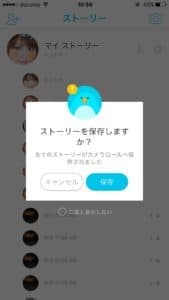
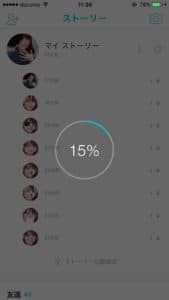
全部を保存したい場合は、マイストーリーという大きなくくりの中の保存ボタンを押してください。すると、インジケーターが出てきて保存されます。
※ただし、ストーリーのムービーとして保存されてしまうので気をつけてください!個々に画像として保存したい場合は1つずつ保存してくださいね〜!
マイストーリーの設定方法
マイストーリーは2つの場所で設定できます。
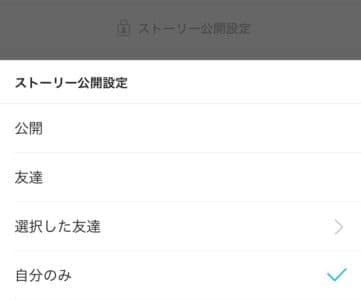
マイストーリーで歯車マークを押したときに出てくる「ストーリー公開設定」をタップすると、マイストーリーの公開範囲を設定することができます。
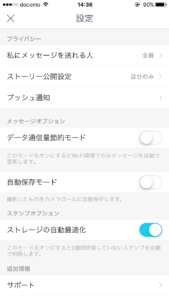
設定画面のストーリー公開設定からも設定することが出来ますよ〜!
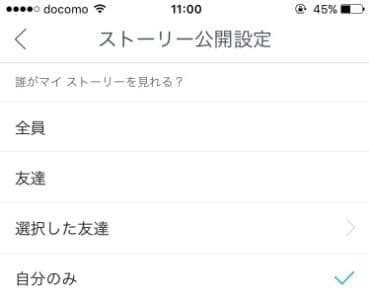
マイストーリーの閲覧者情報
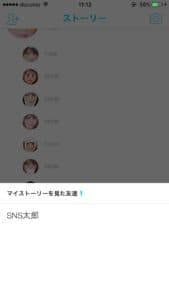
ストーリーを見た人を知ることができる機能もついています。ストーリーの歯車マークをタップし、右側の目のマークを押すと・・・
「マイストーリーを見た友達」
わかるんですね!マイストーリーを見た人がわかるということは、自分が誰かのマイストーリーを見た場合もバレるので、気をつけてくださいね〜!
マイストーリーをスクショしたらバレる?
以前、SNOWで人からもらった写真をスクショするとバレるという話がありました。
スクリーンショットに関しては、色々な方法を試してみましたが、結論からいうと今のところバレません。
編集後記
今回は、マイストーリーの設定方法、保存方法などについて解説してみました。やっぱりSNSの醍醐味といえばストーリー(タイムライン)だと思うので、是非みんなで色々と共有して楽しんでくださいね(^o^)


